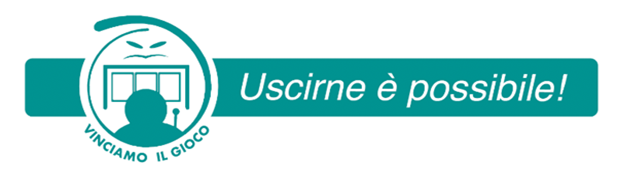Come partecipare ai gruppi di psico-educazione per famigliari di “Vinciamo il gioco”
Strumento

Lo strumento che abbiamo scelto per i gruppi di psico-educazione è ZOOM, un servizio di videoconferenza in parte simile al più conosciuto Skype.
ZOOM – Istruzioni per l’uso
01. Scaricare da questo LINK l’applicazione
“Zoom Mobile Apps” se intendete seguire l’incontro da Tablet o Cellulare (se siete da smartphone dovrebbe aprirvi direttamente l’App da scaricare su App Store o Google Play)
“Zoom Client for Meetings” se intendete seguire l’incontro da Desktop/PC
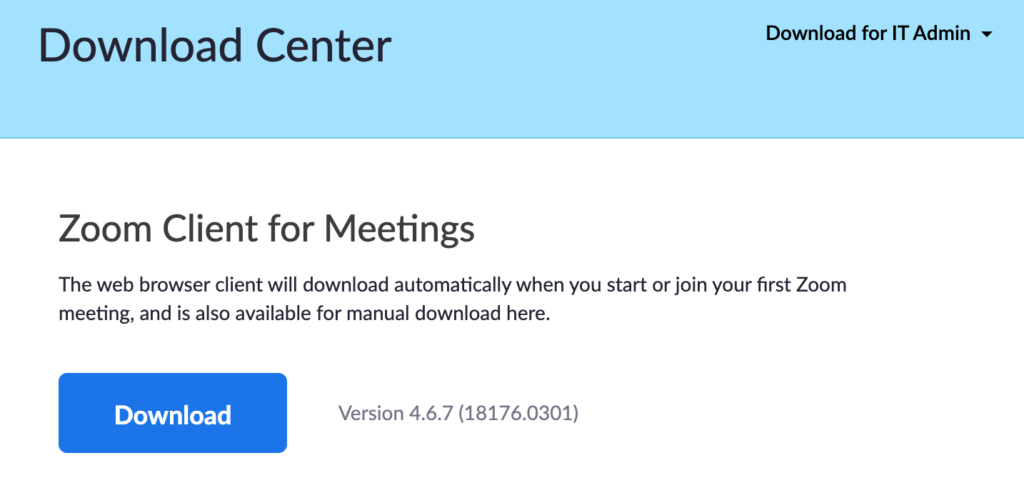
02. Eseguire l’installazione seguendo le procedure indicate (vi verrà chiesto di creare un account personale)
03. Usare quindi il link specifico dell’evento comunicato via email.
Partecipare
Per partecipare ai gruppi, definiti da ZOOM “eventi”, sarà sufficiente un click sul link evento che vi verrà inviato. In alternativa, aprendo l’applicazione, un click su Join (bottone in alto a destra dei 4 visualizzati) nella schermata principale del programma dove dovrete inserire il Meeting ID di riferimento (numero di 9 cifre che trovate all’interno del link).
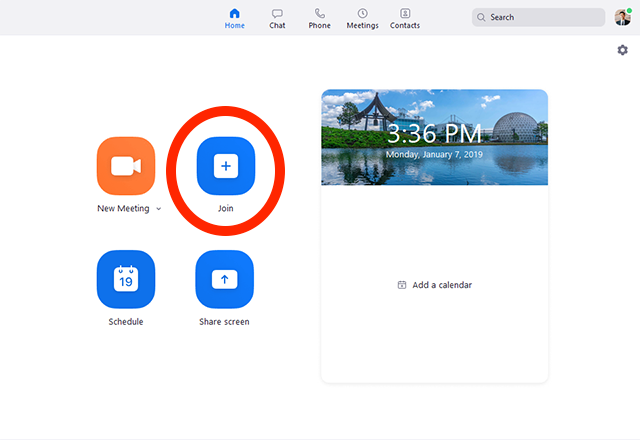
Una volta entrati nell’evento vedrete subito a schermo quelle che in quel momento il terapeuta starà condividendo:
- condivisione schermo per mostrarvi presentazioni
- live webcam
Per poter maneggiare lo strumento e, principalmente, capire come interagire bisogna guardare alla barra nera in basso al vostro schermo.
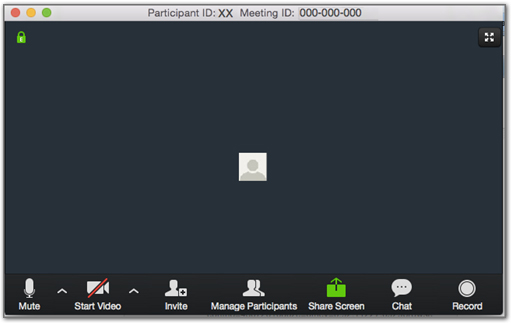
Mute: come impostazione predefinita dei nostri incontri il vostro microfono sarà disabilitato per evitare fastidiosi rumori di sottofondo, vi sarà data parola quando richiesta
Video: a vostra discrezione quella di condividere o meno la vostra webcam; di default non condivisa, con click su “Start Video” verrà condivisa (una volta attiva con “Stop Video” smetterete di condividerla”)
Invite: possibilità di invitare nuove persone; funzionalità non disponibile ai partecipanti ai nostri incontri
Manage Participants: possibilità di gestire i partecipanti; funzionalità non disponibile ai partecipanti ai nostri gruppi
Share Screen: possibilità di condividere il proprio schermo, da attivare se a voi necessario durante un vostro intervento
Chat: (IMPORTANTE) con un click su questo bottone vi si aprirà una sezione dello schermo dove potrete visualizzare tutta la chat dell’evento. Tramite la chat potrete:
- Leggere le varie comunicazioni e link condivisi dal terapeuta durante il gruppo
- Scrivere un messaggio visibile a tutti i partecipanti (To: Everyone)
- Scrivere un messaggio diretto ad un altro partecipante (Scelta partecipante con click su menu a tendina “Everyone”)
- Scrivere a Terapueta (Scelta partecipante con click su menu a tendina “Everyone”) le vostre domande per il terapeuta
- Richiedere la parola (To: Everyone) nei momenti di confronto (richieste moderate che una volta accettate abiliteranno il vostro microfono)


Queste le istruzione di base per partecipare ai gruppi. Per ogni problema o richiesta (sia per problemi relativa all’installazione del software che al suo utilizzo) inviate una mail a vicniamoilgioco@gmail.com.
Risorse utili
Video ufficiale ZOOM su come registrarsi e scaricare l’applicazione. (Inglese)
Video introduttivo ufficiale ZOOM su come partecipare ad un meeting. (Inglese)